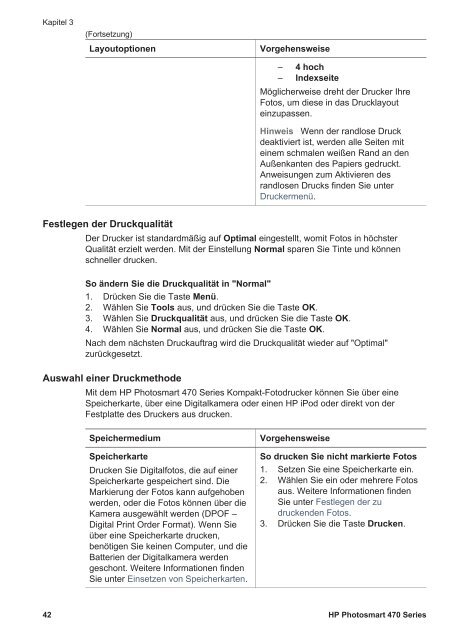Benutzerhandbuch HP Photosmart 470 Series - Hewlett Packard
Benutzerhandbuch HP Photosmart 470 Series - Hewlett Packard
Benutzerhandbuch HP Photosmart 470 Series - Hewlett Packard
Sie wollen auch ein ePaper? Erhöhen Sie die Reichweite Ihrer Titel.
YUMPU macht aus Druck-PDFs automatisch weboptimierte ePaper, die Google liebt.
Kapitel 3<br />
(Fortsetzung)<br />
Layoutoptionen Vorgehensweise<br />
– 4 hoch<br />
– Indexseite<br />
Möglicherweise dreht der Drucker Ihre<br />
Fotos, um diese in das Drucklayout<br />
einzupassen.<br />
Hinweis Wenn der randlose Druck<br />
deaktiviert ist, werden alle Seiten mit<br />
einem schmalen weißen Rand an den<br />
Außenkanten des Papiers gedruckt.<br />
Anweisungen zum Aktivieren des<br />
randlosen Drucks finden Sie unter<br />
Druckermenü.<br />
Festlegen der Druckqualität<br />
Der Drucker ist standardmäßig auf Optimal eingestellt, womit Fotos in höchster<br />
Qualität erzielt werden. Mit der Einstellung Normal sparen Sie Tinte und können<br />
schneller drucken.<br />
So ändern Sie die Druckqualität in "Normal"<br />
1. Drücken Sie die Taste Menü.<br />
2. Wählen Sie Tools aus, und drücken Sie die Taste OK.<br />
3. Wählen Sie Druckqualität aus, und drücken Sie die Taste OK.<br />
4. Wählen Sie Normal aus, und drücken Sie die Taste OK.<br />
Nach dem nächsten Druckauftrag wird die Druckqualität wieder auf "Optimal"<br />
zurückgesetzt.<br />
Auswahl einer Druckmethode<br />
Mit dem <strong>HP</strong> <strong>Photosmart</strong> <strong>470</strong> <strong>Series</strong> Kompakt-Fotodrucker können Sie über eine<br />
Speicherkarte, über eine Digitalkamera oder einen <strong>HP</strong> iPod oder direkt von der<br />
Festplatte des Druckers aus drucken.<br />
Speichermedium Vorgehensweise<br />
Speicherkarte<br />
Drucken Sie Digitalfotos, die auf einer<br />
Speicherkarte gespeichert sind. Die<br />
Markierung der Fotos kann aufgehoben<br />
werden, oder die Fotos können über die<br />
Kamera ausgewählt werden (DPOF –<br />
Digital Print Order Format). Wenn Sie<br />
über eine Speicherkarte drucken,<br />
benötigen Sie keinen Computer, und die<br />
Batterien der Digitalkamera werden<br />
geschont. Weitere Informationen finden<br />
Sie unter Einsetzen von Speicherkarten.<br />
So drucken Sie nicht markierte Fotos<br />
1. Setzen Sie eine Speicherkarte ein.<br />
2. Wählen Sie ein oder mehrere Fotos<br />
aus. Weitere Informationen finden<br />
Sie unter Festlegen der zu<br />
druckenden Fotos.<br />
3. Drücken Sie die Taste Drucken.<br />
42 <strong>HP</strong> <strong>Photosmart</strong> <strong>470</strong> <strong>Series</strong>